Verbind/bedien computers via een netwerk met KontrolPack

Beheer computers in uw netwerk eenvoudig met KontrolPack. Verbind en beheer computers met verschillende besturingssystemen moeiteloos.
Heb je een favoriete Twitch-streamer ? Zou je willen dat je hun uitzendingen offline op Linux kon bekijken ? Met tools zoals Livestreamer en YouTube-DL kun je Twitch-streams opslaan voor later en ze bekijken, zelfs als je offline bent.
Misschien wil je een Twitch-live-uitzending opslaan op je Linux-pc terwijl deze nog live is. Om dat te doen, heb je de Livestreamer Linux-tool nodig. Hiermee is het mogelijk om de uitzending op te nemen en op te slaan terwijl deze plaatsvindt, rechtstreeks op uw Linux-pc. Het beste van alles is dat deze software de livestream kan vastleggen en zoveel inhoud kan opslaan als je wilt, on-demand.
Livestreamer is een uitstekend stuk software voor Linux. Helaas is het standaard niet ingesteld op reguliere besturingssystemen. Als gevolg hiervan moeten we het installeren voordat we kunnen bespreken hoe we het moeten gebruiken. Open een terminalvenster en doorloop de onderstaande opdrachten om te leren hoe u de app op uw besturingssysteem naar keuze kunt krijgen.
sudo apt installeer livestreamer
sudo apt-get install livestreamer
sudo pacman -S livestreamer
De Livestreamer-software is beschikbaar in de primaire softwarebronnen voor Fedora 26, en het onderstaande commando zou het moeten installeren. Houd er echter rekening mee dat 26 een oude versie is en dat nieuwere releases mogelijk geen toegang hebben tot dit pakket. Mogelijk moet u de algemene Linux-instructies raadplegen om ermee aan de slag te gaan.
sudo dnf livestreamer installeren
sudo zypper installeer livestreamer
Livestreamer is beschikbaar voor alle Linux-distributies dankzij de Python Pip-installatietool. Ga door, installeer Python-Pip op uw systeem. Gebruik vervolgens de Pip-tool om Livestreamer te krijgen.
sudo pip install livestreamer
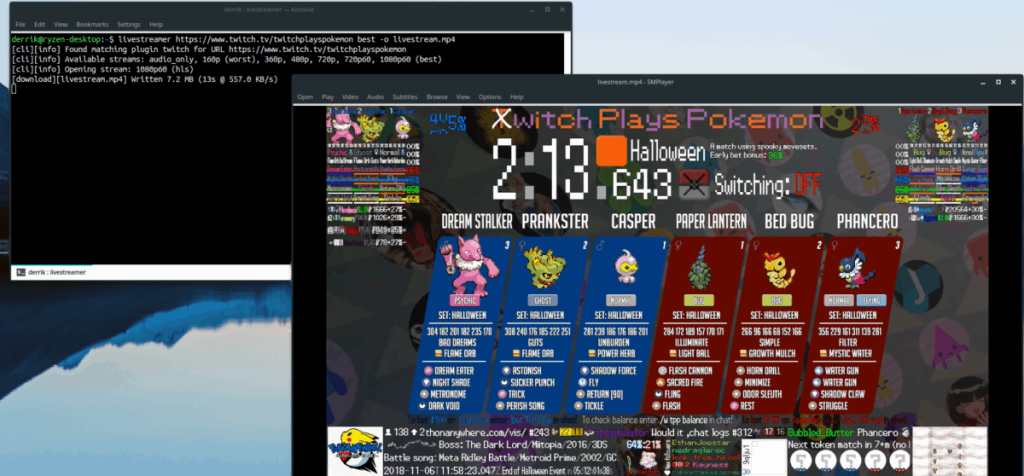
Livestreamer is een briljante applicatie die elke stream (inclusief Twitch) rechtstreeks naar een videobestand stuurt. Om deze reden is het perfect voor het opnemen van live Twitch-uitzendingen op Linux.
Open een terminal om Livestreamer te gebruiken. Ga vervolgens naar je browser en zoek de URL voor het Twitch-kanaal waarvan je een livestream wilt opslaan. Klik met de rechtermuisknop op de URL en selecteer de optie "kopiëren".
Nadat de URL is gekopieerd, keert u terug naar de terminal en schrijft u de volgende opdracht hieronder. Zorg ervoor dat je de Twitch-kanaal-URL plakt die je hebt gekopieerd in plaats van het voorbeeld in het artikel.
livestreamer https://www.twitch.tv/channelname -o best livestream.mp4
Of, om een lagere kwaliteit versie van de stream op te slaan, doe:
livestreamer https://www.twitch.tv/channelname -o slechtste livestream.mp4
Als je tevreden bent met de lengte van de opname, sluit je de Livestreamer-app door op Ctrl + Z op het toetsenbord te drukken . Sluit vervolgens de terminal en open uw Linux-bestandsbeheerder.
Zoek in bestandsbeheer livestream.mp4 en klik er met de rechtermuisknop op. Plaats de muisaanwijzer op "openen met" en kies een videospeler die het mp4-bestand aankan om het af te spelen!
Als je een Twitch-uitzending wilt opslaan die niet meer live is, hoef je de Livestreamer-tool niet te gebruiken om deze te krijgen. In plaats daarvan is het mogelijk om de YouTube-DL-tool te gebruiken om de uitzending te coderen en op te slaan voor later.
YouTube-DL is een uitstekende tool die, ondanks zijn naam, met meer dan alleen YouTube werkt. Net als bij het Livestreamer-programma zul je YouTube-DL echter niet standaard op je Linux-pc vinden. In plaats daarvan moeten we het installeren voordat we verder gaan met dit gedeelte van de zelfstudie.
sudo apt install youtube-dl
sudo apt-get install youtube-dl
sudo pacman -S youtube-dl
sudo dnf installeer youtube-dl
sudo zypper installeer youtube-dl
Wilt u de YouTube-DL-app op uw systeem krijgen? Kunt u de primaire softwarebronnen van uw besturingssysteem niet vinden? Geen zorgen! YouTube-DL is beschikbaar via PIP!
sudo pip installeer youtube-dl
Een Twitch-video of -stream opslaan voor later werkt heel goed met YouTube-DL. Het vereist geen unieke opties en werkt net als het opslaan van een YouTube-video. Om een stream voor later op te slaan, opent u een terminal en volgt u de onderstaande stappen.
Stap 1: Ga naar de Twitch-kanaalpagina waarvan je een video wilt opslaan. Klik op de pagina op het tabblad 'video's'.
Stap 2: Blader door het videogedeelte en zoek een VOD (eerdere uitzending). Klik vervolgens met de rechtermuisknop op de titel van de video en klik op 'Kopieer linklocatie' of 'Kopieer linkadres'.
Stap 3: Start een terminalvenster en gebruik YouTube-DL om de video op te slaan voor later. Zorg ervoor dat u de onderstaande voorbeeld-URL wijzigt met de URL die u eerder van internet heeft gekopieerd.
youtube-dl https://www.twitch.tv/videos/1234567890 -v
Als alternatief, als je alleen de audio van een Twitch-uitzending wilt opslaan, voer je YouTube-DL uit met de opdrachtregeloptie "x".
youtube-dl https://www.twitch.tv/videos/1234567890 -x --audio-format mp3 -v
Stap 4: Wanneer YouTube-DL klaar is met draaien, sluit u de terminal en opent u de Linux-bestandsbeheerder. Navigeer naar "home" en zoek je Twitch-videobestand. Klik met de rechtermuisknop op het videobestand en plaats de muisaanwijzer op de optie "openen met".
Selecteer in het menu "openen met" een videospeler die het MP4- (of MP3) Twitch-bestand aankan dat YouTube-DL op uw computer heeft gegenereerd.
Beheer computers in uw netwerk eenvoudig met KontrolPack. Verbind en beheer computers met verschillende besturingssystemen moeiteloos.
Wilt u bepaalde taken automatisch uitvoeren? In plaats van handmatig meerdere keren op een knop te moeten klikken, zou het niet beter zijn als een applicatie...
iDownloade is een platformonafhankelijke tool waarmee gebruikers DRM-vrije content kunnen downloaden van de iPlayer-service van de BBC. Het kan zowel video's in .mov-formaat downloaden.
We hebben de functies van Outlook 2010 uitgebreid besproken, maar aangezien het pas in juni 2010 uitkomt, is het tijd om Thunderbird 3 te bekijken.
Iedereen heeft wel eens een pauze nodig. Als je een interessant spel wilt spelen, probeer dan Flight Gear eens. Het is een gratis multi-platform opensource-game.
MP3 Diags is de ultieme tool om problemen met je muziekcollectie op te lossen. Het kan je mp3-bestanden correct taggen, ontbrekende albumhoezen toevoegen en VBR repareren.
Net als Google Wave heeft Google Voice wereldwijd voor behoorlijk wat ophef gezorgd. Google wil de manier waarop we communiceren veranderen en omdat het steeds populairder wordt,
Er zijn veel tools waarmee Flickr-gebruikers hun foto's in hoge kwaliteit kunnen downloaden, maar is er een manier om Flickr-favorieten te downloaden? Onlangs kwamen we
Wat is sampling? Volgens Wikipedia is het de handeling om een deel, of sample, van een geluidsopname te nemen en te hergebruiken als instrument of als instrument.
Google Sites is een dienst van Google waarmee gebruikers een website kunnen hosten op de server van Google. Er is echter één probleem: er is geen ingebouwde optie voor back-up.



![Download FlightGear Flight Simulator gratis [Veel plezier] Download FlightGear Flight Simulator gratis [Veel plezier]](https://tips.webtech360.com/resources8/r252/image-7634-0829093738400.jpg)




